Excel to potężne i elastyczne narzędzie. Ma wiele zastosowań i szczegółów, dzięki którym możesz robić nieskończone rzeczy, takie jak tworzenie dynamicznych tabel , zarządzanie czynszami i wiele więcej. W rzeczywistości eksperci twierdzą, że w programie Excel można zrobić prawie wszystko, nawet go zaprogramować, dzięki korzystać z zaawansowanych narzędzi, takich jak makra ten
Czy stwierdziłeś, że chcesz na przykład wprowadzić numer konta lub numer karty kredytowej, a program Excel tego nie akceptuje? Dzieje się tak, że Excel ma tendencję do skracania liczb. Cóż, w tym samouczku nauczymy Cię jak wprowadź lub napisz liczbę w Excelu łatwo i szybko w komórce lub obszarze komórki, którego potrzebujesz.
Pierwszy krok do wstawiania lub pisania dużej liczby w Excelu
Podamy Ci wtedy prosty i szybki proces, ale powiemy Ci z wyprzedzeniem pierwsza procedura pomaga wpisać te liczby w formie tekstów i nie pomoże Ci w operacjach matematycznych ani obliczeniach. Rozumiemy, że pomoże to wprowadzić informacje, takie jak numery konta lub karty kredytowej itp.
- Najpierw musisz otworzyć arkusz w programie Excel. Następnie wprowadź dane, nad którymi musisz pracować, a jeśli jesteś w komórce, w której masz problem z dużą lub wielocyfrową liczbą, szybki i łatwy sposób na zapisanie tej dużej liczby jest następujący:
- Wpisz symbol dwukropka ( : ), następnie napisać sprawozdanie chcesz Excela, więc nie skracaj tej liczby.
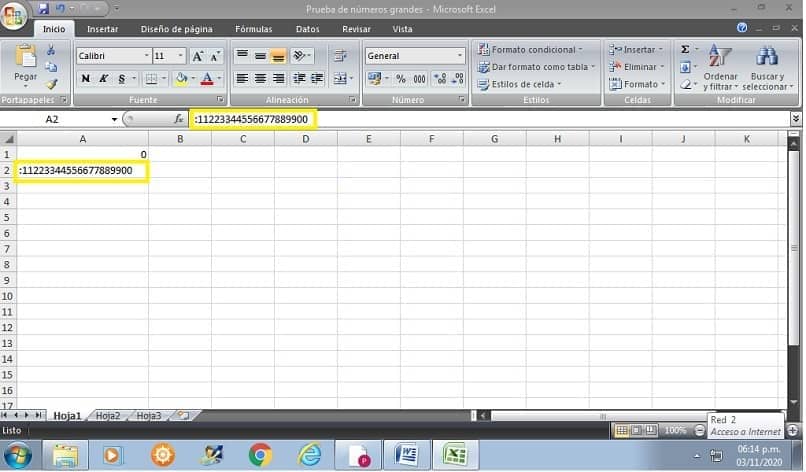
Teraz, jeśli chcesz wykonywać operacje matematyczne na dużych liczbach, proces się zmienia. Następnie powiemy Ci dlaczego i opiszemy to.
Drugi proces pisania dużej liczby w Excelu
Excel obsługuje do 15 cyfr w dużych liczbach, stąd Excel używa wykładniczej formy notacji lub naukowe. Oznacza to, że skrócił zapis liczb, aby ułatwić operacje matematyczne na bardzo dużych liczbach.
Więc ponieważ Excel jest domyślnym w General As oryginalna forma komórki , sam program decyduje się na użycie formatu, który uzna za odpowiedni dla wprowadzonej liczby. Aby uniknąć problemu, jaki stwarza wykładnicza lub naukowa forma komentarza, zastosuj format liczbowy do komórki, w której zamierzasz wpisać liczbę, co daje ci przestrzeń do pracy z liczbami do piętnastu (15) cyfr.
Możesz określić liczbę miejsc dziesiętnych w postaci liczbowej. Tam, w kategorii, którą wybierasz Osobowość iw polu Typ wybierz wymaganą liczbę miejsc po przecinku. Ale jeśli nie chcesz dziesiętny, wybierz zero (0). Możesz zrobić wszystko, jak pokazano na poniższym obrazku.
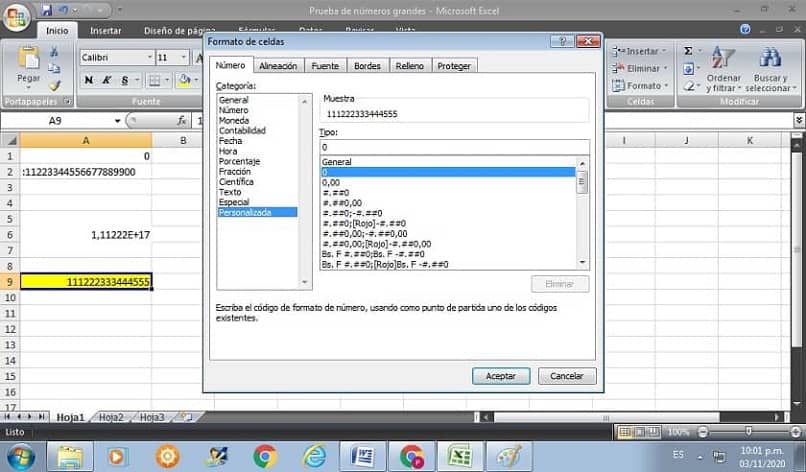
Zakładając, że musisz stworzyć bazę numerów telefonów, możesz wybrać zakres komórek, w których zamierzasz je zlokalizować w kategorii zwyczaj Formularz Nazwa zamiast zera możesz wpisać 00-000-000000, zakładając, że pracujesz z kodem kraju, numerem kierunkowym i wreszcie numerem telefonu.
Teraz, jeśli chcesz wykonywać bardzo duże operacje, powinieneś już uciekać się do programowania VBA i możesz się tego nauczyć w innym samouczku. Jak widać, Excel jest elastycznym narzędziem, ale choć ma swoje ograniczenia, oferuje wiele funkcji, takich jak tworzenie dynamicznych tabel ten
Jesteś małym handlowcem i chcesz łatwo tworzyć własne faktury ; Dzięki Excelowi możesz to zrobić bez żadnych problemów. A kiedy zaczniesz wyceniać duże sumy, dzięki tym procedurom, którymi się z Tobą podzieliliśmy, będziesz mógł pracować bez większego bólu głowy. Możesz więc być pewien, że wiele zyskasz dzięki Excelowi, postępując zgodnie z naszymi samouczkami.